プレミアムスポンサー広告(Premium Sponsored Ads)
プレミアムスポンサー広告(Premium Sponsored Ads)とは、ご利用開始から1年間、常に特定のキーワード検索結果において、一覧の最初に表示される広告です。
パソコン版の特長
- 検索結果一覧の最初に表示され、よりバイヤーの注目を集めることができます。
- 製品タイトルの前、および製品の右下に王冠アイコンとTop Sponsor listingと表示され、より製品を目立たせます。
- パソコン版のみ関連製品を設定することでき、よりバイヤーに貴社製品をアピールすることができます。
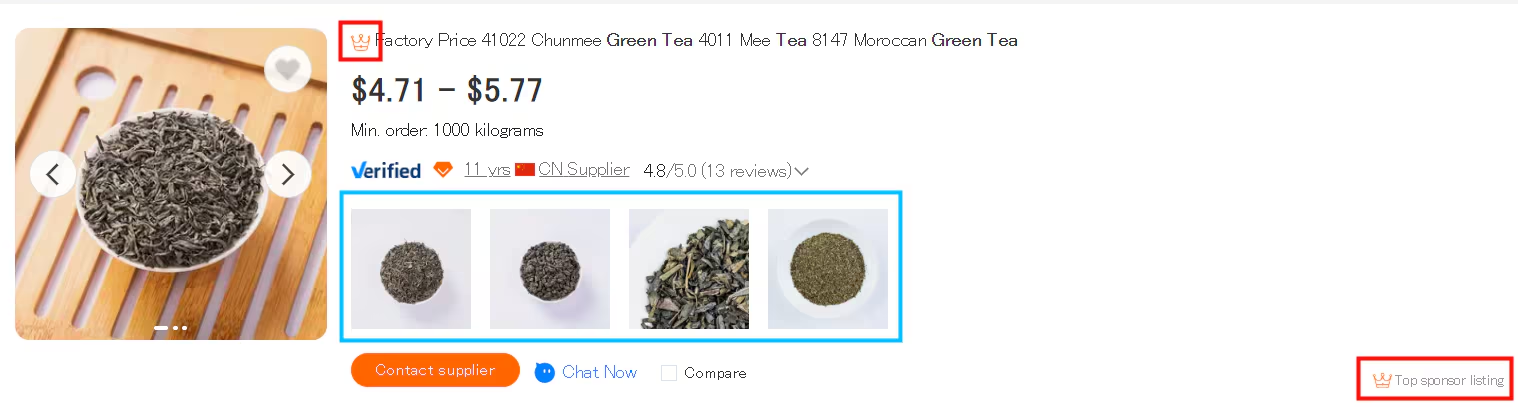
検索結果一覧で、製品情報に「Top Sponsor listing」と表示されている製品ページがプレミアムスポンサー広告です。
Mobile版の特長
- 検索結果一覧の最初に表示され、よりバイヤーの注目を集めることができます。
- 製品タイトルの前に王冠アイコンが表示され、より製品を目立たせます。

プレミアムスポンサー広告をご利用いただくには、別途お申込みが必要です。
利用するキーワードに応じて費用が変動しますので、ご興味がある方は担当、もしくはこちらからお問合せください。
プレミアムスポンサー広告の設定手順
プレミアムスポンサー広告のお申込み手続きが完了したお客様が、ご利用開始日までに、製品ページの設定を行ってください。
- 左メニュー「Marketing」をクリックし、「Premium Sponsored Ads」をクリックします。
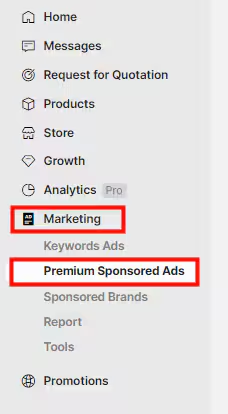
- PCとApp(Mobile)のどちらの広告設定をするかを選択します。
- 設定するワードのステータスをNot started(利用開始待ち)/Running(利用中)/Ended(終了)から選択します。
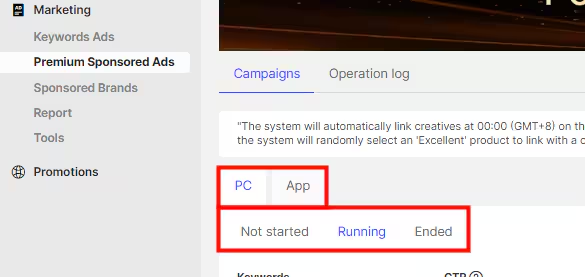
- 設定を行うキーワードの「Link creatives」をクリックします。
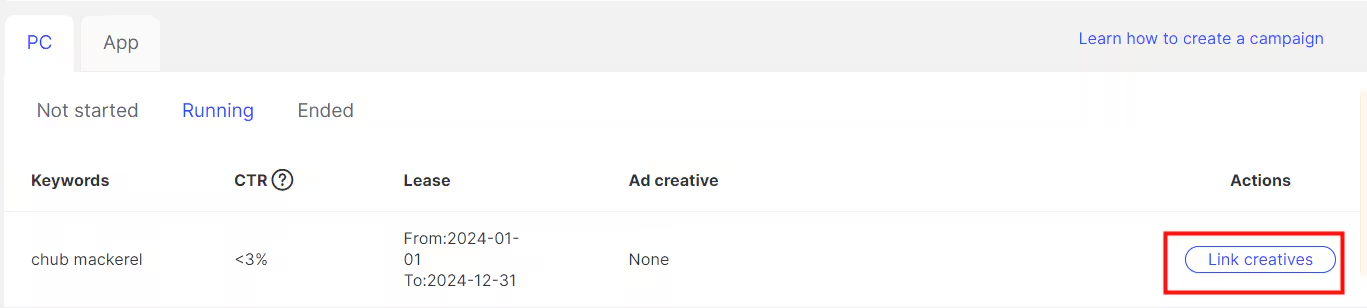
- 「Link creatives now」をクリックします。
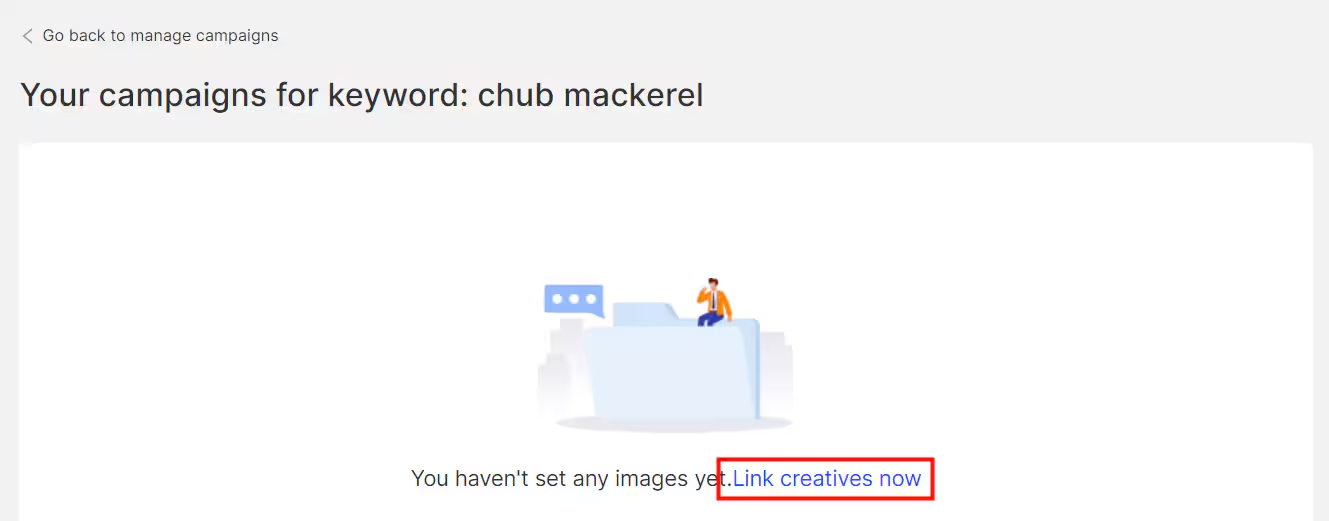
- 「New creatives」をクリックします。

- テンプレートにカーソルを合わせ、「Create」をクリックします。

- Creative nameを半角英数字で入力します。
- Select the main product to promoteでメイン製品を一つ選択します。
- Select similar productsで追加製品を最大4つ選択します。
※追加製品は、PC版のみ設定できます。
- System recommended: システムが自動で選択します<
- Select products: 手動で選択します
- Do not display: 追加製品を表示しません
- 「Submit」ボタンをクリックして設定完了です。
ご利用開始日になりましたら、プレミアムスポンサー広告の掲載が開始されます。
プレミアムスポンサー広告に製品ページを掲載するには、製品ページの広告スコアが「Excellent」である必要があります。
広告スコアが低い製品ページはプレミアムスポンサー広告に掲載できませんので、掲載したい製品が設定できない場合は、広告スコアを改善しましょう。
広告スコアの改善についてはこちら